数字证书驱动安装手册
金税盘税务数字证书驱动安装使用说明_企业端

⾦税盘税务数字证书驱动安装使⽤说明_企业端⾦税盘税务数字证书驱动安装使⽤说明本说明仅针对于使⽤湖北航天信息技术有限公司提供的⾦税盘的⽤户,该驱动满⾜了企业使⽤⾦税盘内置的CA实现除开具增值税发票外,还可进⾏⽹上办税、申报、机动车发票填开等登录使⽤。
⼀、安装说明注:1、本驱动在安装前,请务必已安装好增值税发票开票软件,如重装过开票软件,该驱动需重新安装,否是影响正常使⽤。
2、⾦税盘可以实现其它KEY的所有功能,因此安装该驱动后,为避免证书冲突,不可与其它⼚商的KEY或盘在同⼀台机器上混⽤。
1、打开IE浏览器,在地址栏中输⼊“https:///doc/47df4d51f90f76c661371aa8.html /hbgs/tax/gov”,进⼊湖北省国家税务局⽹上办税系统。
2、点击左下⾓的“CA驱动下载”按钮,下载CaClientDriver-HXJSP.zip到本地电脑中并进⾏解压。
3、关闭系统所有浏览器以及正在运⾏的开票软件,安装解压后的“湖北航信CA驱动(⾦税盘专⽤).exe”。
安装成功后,即在桌⾯⽣成“⾦税盘税务数字证书管理⼯具”图标,点击打开后,可进⾏查看证书信息(请注意:使⽤时请勿点击“导⼊证书”和“删除证书”,否则会影响正常使⽤)4、驱动安装成功后,插⼊⾦税盘,打开IE浏览器,按如下所⽰⽅式设置浏览器:点击浏览器“⼯具”,Internet选项,打开该界⾯,依次点击“安全”、“可信站点”、“站点”按钮,将https:///doc/47df4d51f90f76c661371aa8.html /hbgs/tax/gov添加到可信站点中。
5、重新启动IE浏览器,并登录录湖北省国家税务局⽹上办税系统“https:///doc/47df4d51f90f76c661371aa8.html /hbgs/tax/gov”在页⾯上点击“CA证书登录”,在随后出现的“请录⼊CA密码”对话框中,输⼊初始密码:88888888,点击确定按钮,即可完成⽹上办税系统的CA设备驱动的安装和系统的登录。
数字证书驱动安装使用说明--xp-2000-98

数字证书驱动安装说明与常见问题解决办法
1.首先确认您的系统是windows 98、2000、XP还是vista,如果是
windows 98、2000、XP,则需要安装“数字证书驱动程序--xp-2000-98”;如果是vista系统,则需要安装“数字证书驱动程序--vista”。
数字证书驱动只能安装一次。
2.在数字证书驱动的安装过程中遇到提示框请点击“运行”、“下一
步”、“是”、“完成”,如果在证书的安装过程中您的杀毒软件或者防火墙进行了拦截,请在提示框中选择“允许”。
常见问题处理办法:
如果您在使用数字证书登录系统的过程,输入PIN码后“确定”不能点击,或者遇到提示“错误信息xxxxxxxx,错误码xxxxxxxx”等的问题,处理办法如下:打开“E:\Program Files\JIT_E-Key”,找到“JITAppMonitor.”并双击。
之后需要重新打开页面就可以使用数字证书登录系统了。
如果这种办法仍然不能问题,则需要在电脑桌面右下角点击“开始→控制面板→添加或删除程序”,找到“SXCA E-KEY运行环境”并点击“删除”,删除完毕后重新启动电脑,再根据您电脑系统情况安装相应的数字证书驱动程序,在安装过程中遇到提示框请选择“运行”、“下一步”、“是”、“完成”等,如果安装过程中遇到杀毒软件或者防火墙的拦截,请选择“允许”。
数字证书安装使用说明

数字证书安装使用说明一、安装数字证书安装1.将驱动程序“内蒙古CA证书管理工具.exe”拷贝到本地电脑,双击“内蒙古CA证书管理工具.exe”图标,如图1。
图12.进入安装向导页面,如图2。
图23.点击“安装”按钮,开始安装驱动程序,如图3。
图34.若电脑安装使用了360安全卫士,可能会出现拦截情况,需要点击弹出框的“更多”,并选择“允许本程序的所有操作”选项,如图4。
图45.点击“完成”按钮,完成驱动程序安装过程,如图5。
图56.安装完成后,电脑右下角会显示“证书管理工具”图标,如图6。
图67.选中“证书管理工具”图标,双击鼠标左键打开“证书管理工具”,若电脑没有插数字证书,则显示无信息状态,如图7。
若已电脑已插入数字证书,则显示识别状态,如图8。
图7 图8二、设置浏览器安装完成驱动程序后,应先对浏览器进行设置。
1.打开浏览器,找到“工具”菜单,如图9。
图92.选择“Internet选项”,单击打开,如图10。
图103.单击“安全”TAB选项页,如图11。
图114.点击“自定义级别”按钮,打开“安全设置”页面,如图12。
图125.在树形列表中找到“ActiveX控件和插件”,将下面的所有含“ActiveX控件”的选项均修改成“启用”或“提示”,修改完成后,点击“确定”即可完成浏览器环境的设置。
三、登陆社保费网络缴费系统1.打开网址https://218.21.128.235:8089/,首次进入会在网页工具栏下方出现“此网站需要运行以下加载项...”阻止框,点击阻止框,会弹出安全警告提示框,点击运行按钮,如图13。
图132.网页弹出证书框,如图14。
图143.输入数字证书密码,如图15。
图154.点击“确定”按钮,进入社保费网络缴费系统,如图16。
图16四、数字证书更新说明1数据证书更新目的数字证书都有有效期限,为数字证书的安全考虑不易签发时间太长,因此数字证书隔几年需要更新一次,在有效期到期之前必须进行更新延期,否则将无法使用。
最新组织机构数字证书驱动程序安装手册
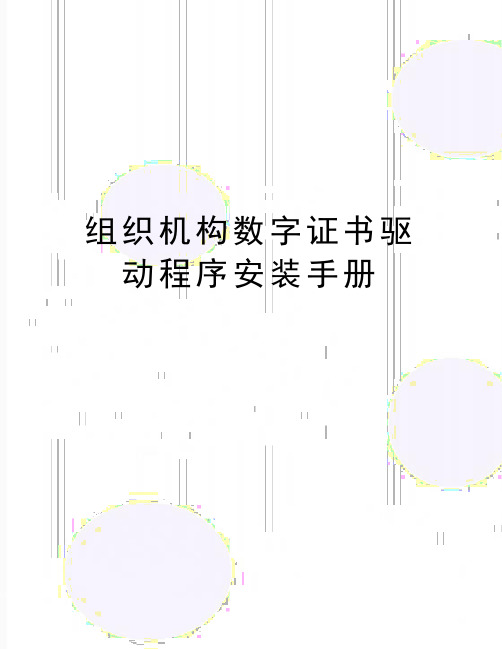
组织机构数字证书驱动程序安装手册
安装手册
组织机构数字证书驱动程序
本安装指南为此发行版的“组织机构数字证书驱动程序”提供安装说明方面的文档。
目录
系统需求 (2)
安装步骤指引 (2)
安装过程注意事项 (6)
系统需求
安装此版本组织机构数字证书驱动程序需要Windows2000以上操作系统,能支持Win2000、WindowsXP、Vsita、Win7操作系统。
此版本软件不能同时与较早版本的软件同时工作。
安装步骤指引
(1)点击光盘中的“驱动程序”文件夹,然后运行“组织机构数字证书驱动程序.exe”
进行安装。
(温馨提醒:请在安装驱动前先把电子密匙拔出,然后再进行安装)
(2)根据安装向导进行安装,点击“下一步”。
(3)阅读许可协议,选中“我接受协议”,点击“下一步”。
(4)选择附加任务,如果要创建桌面图标,则选中此项,并点击“下一步”。
(5)点击“安装”。
(6)安装完成。
点击“完成”按钮。
安装过程注意事项
如果有较早版本软件或网证通安全客户端程序正在运行,尝试安装当前版本软件时,系统会要求您先退出运行的客户端程序。
请先退出并卸载程序重启电脑后,再安装当前版本软件。
如果有其它CA的客户端正在运行,请退出并卸载,再安装当前版本软件。
数字证书驱动安装说明
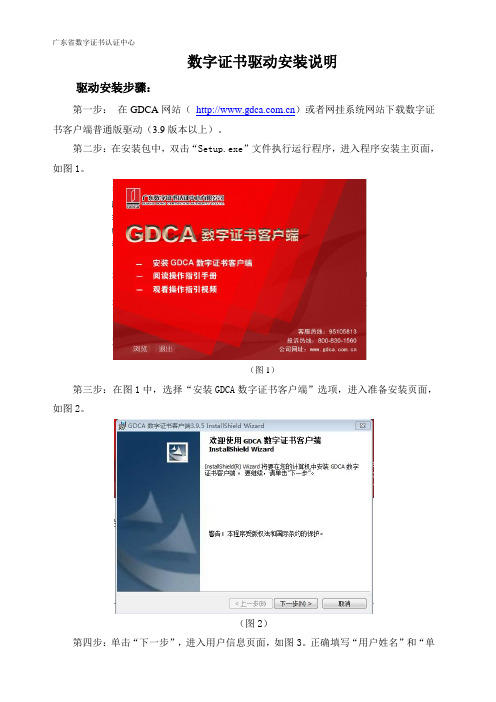
第四步:单击“下一步”,进入用户信息页面,如图3。正确填写“用户姓名”和“单位”,其他保持默认设置即可。
(图3)
第五步:单击“下一步”,进入到“自定义安装”页面,如图4。
(图4)
第六步:保持所有默认值设置,单击“下一步”,进入“请输入GDCA KEY序列号”页面,如图5。
(图5)
第七步:在“序列号”输入框输入已经办理的数字证书外壳上由字母和数字组成的8位序列码(如W807####)。单击“下一步”,进入“已做好安装程序的准备”页面,如图6。
第十一步:计算机重新启动后,插入数字证书,计算机会自动弹出提示信息,如图10所示。
(图10)
第十二步:打开IE浏览器(建议使用IE8版本),输入网上挂牌交易系统域名,在登录网页输入密码,并单击“登录”按钮。若出现如图11所示的提示信息,说明IE自动禁止了数字证书的加载。请查看浏览器是否有如图12所示的提示信息,重新进入登录页面,右键该提示信息并选择“允许运行该加载项”,装载完成后,输入密码进行登录即可。
(图6)
第八步:单击“安装”按钮,计算机自动进行安装。在自动安装过程中会弹出“请确认UKEY已经拔出!”页面,如图7。请在确定正在安装驱动程序的计算机上没有插入数字证书后,单击“继续”动弹出“安装完成”提示页面,如图8。单击“完成”按钮即可。
(图9)
第十步:在如图1所示的页面中,选择“退出”按钮退出“程序安装主页面”,并重新启动计算机。
数字证书驱动安装说明
驱动安装步骤:
第一步:在GDCA网站()或者网挂系统网站下载数字证书客户端普通版驱动(3.9版本以上)。
第二步:在安装包中,双击“Setup.exe”文件执行运行程序,进入程序安装主页面,如图1。
(图1)
数字证书驱动及客户端安装操作指引

数字证书驱动及客户端安装操作指引 数字证书驱动及客户端安装操作指引广州市数字证书管理中心二○一一年四月一日录目 录一、用户须知 (3)二、安装要求 (3)三、安装数字证书驱动程序 (5)四、安装数字证书客户端 (9)五、数字证书客户端功能介绍 (11)1、证书注册功能 (11)2、数字证书功能 (14)3、系统设置功能 (24)4、软证书功能 (27)六、软件的卸载 (31)一、用户须知1、请到广州市数字证书管理中心网站下载数字证书客户端安装包:/2、该压缩包包含以下三个文件USB驱动程序;数字证书客户端安装程序;数字证书驱动及客户端安装操作指引。
在安装“USB驱动程序”及“数字证书客户端程序”前请先查看“数字证书驱动及客户端安装操作指引”,然后再按照其按照步骤安装“USB驱动程序”和“数字证书客户端程序”。
3、目前数字证书客户端主要功能包括以下几部分:数字证书注册数字证书管理和测试二、安装要求操作系统版本:Windows XP、Windows2003、、Windows7 硬件要求:CPU:800MHZ或以上内存:256M或以上其中安装了windows7的用户请注意,进行安装前需要按以下步骤调节系统:1、点击 屏幕左下角 “开始”;2、在搜索栏输入 UAC ,点击旁边的“搜索”按钮,如图:3、点击上方的 “更改用户账号控制设置”4、把滑动按钮拉到 “从不通知”,如图:5、点击 “确定”后即可继续安装数字证书客户端。
6、待完成安装数字证书驱动程序和数字证书客户端后,按照以上步骤把滑动条拉回原来位置。
三、安装数字证书驱动程序注意:在安装驱动程序前如果已经插入了数字证书,请先拔出数字证书再进行安装。
(1)双击USB驱动包.exe,如下图:(2)点击下一步,进入网证通CSP安装程序,如下图:(3)点击下一步,进入明华USB Key驱动安装,如下图:(4)点击下一步,开始安装明华USB Key驱动程序,如下图(5)安装完成,如下图:(6)点击完成,开始进入Wellhope USB Key驱动程序的安装,如下图:(7)点击Finish,完成驱动程序的安装,提示安装成功,如下图:完成USB的驱动程序的安装,接着安装数字证书客户端。
1、安装数字证书驱动程序:

系统安装步骤1、安装数字证书驱动程序:在公文传输系统主页左侧下载中心下载安装“新单位数字证书驱动”( 驱动位置如图2-1);驱动安装过程中数字证书不能连接到计算机,否则将损坏数字证书。
图2-1新驱动安装后,将数字证书插入到计算机USB插口中,会在任务栏显示如图2-2红圈中的图标。
图2-2注意:⑴在使用系统过程中,数字证书必须始终插入计算机。
⑵数字证书驱动安装后可以直接插拔。
⑶可以在双击任务栏上的“eSafe用户工具”,单击“修改PIN码”,进行个人密码的修改,初始密码“111111”。
⑷此驱动程序为新更换的带加密功能的数字证书驱动,原握奇数字证书需联系市委机要局进行更换。
2、安装电子公文传输系统客户端程序:在抚顺市电子公文传输系统网站左侧下载中心下载安装“新公文传输客户端程序”。
注意:如已经安装原来的公文传输客户端,则新客户端安装过程中会提示是否删除原程序,点击全是即可。
3、安装PDF阅读器:如用户操作系统安装Adobe Reader软件可不用安装PDF阅读器;如未安装,可在系统主页左侧下载中心下载“PDF阅读器”,默认安装即可;PDF阅读器的位置如下图蓝色框内标注的位置:图2-3注意:如用户需发文,则需要安装固版工具,固版工具安装方法如下:在附带光盘的“\县乡传输\download”文件夹下,安装程序名称为Adobe Acrobat 7.0 PRO(安装序号在安装程中serial#.txt 文本文档的第三行)。
安装后Word程序的任务栏会增加“转换为Adobe PDF”的功能键,单此键即可将Word文档转换为PDF文档。
如图:图2-44、更改IE浏览器设置:在IE浏览器‘选项/Internet选项’中,点击‘安全’,进人安全项目栏后点击‘自定义级别’,在弹出的‘安全设置’中‘Activex控件和插件’项下所有项目均选为‘启用’,确定即可。
如图:图2-55、进入抚顺市电子公文传输系统:将数字证书插入计算机USB 口中,在浏览器中输入218.24.29.30,进入抚顺市电子公文传输系统网站,点击“点击进入系统…”,进入的页面点击“Login”,如图:图2-6在弹出的“请选择设备并输入PIN码”框中(如图2-7所示的界面)输入“111111”,点击确认即可进入系统。
(NETCA)数字证书驱动下载及安装指引
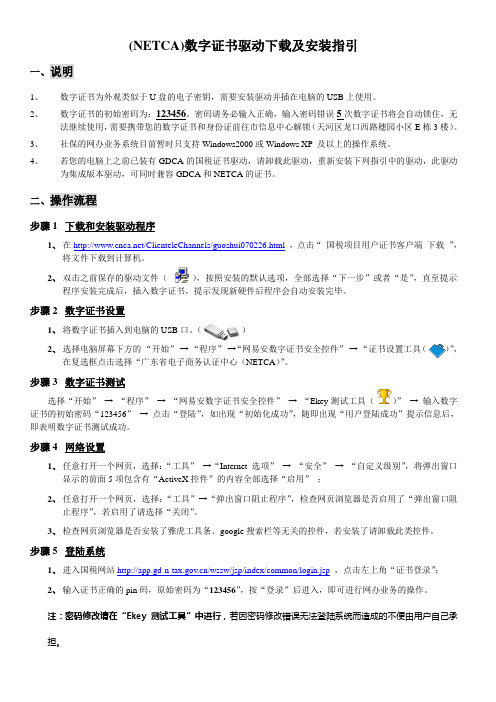
(NETCA)数字证书驱动下载及安装指引一、说明1、数字证书为外观类似于U盘的电子密钥,需要安装驱动并插在电脑的USB上使用。
2、数字证书的初始密码为:123456。
密码请务必输入正确,输入密码错误5次数字证书将会自动锁住,无法继续使用,需要携带您的数字证书和身份证前往市信息中心解锁(天河区龙口西路穗园小区E栋3楼)。
3、社保的网办业务系统目前暂时只支持Windows2000或Windows XP 及以上的操作系统。
4、若您的电脑上之前已装有GDCA的国税证书驱动,请卸载此驱动,重新安装下列指引中的驱动,此驱动为集成版本驱动,可同时兼容GDCA和NETCA的证书。
二、操作流程步骤 1 下载和安装驱动程序1、在/ClienteleChannels/guoshui070226.html,点击“国税项目用户证书客户端下载”,将文件下载到计算机。
2、双击之前保存的驱动文件(),按照安装的默认选项,全部选择“下一步”或者“是”,直至提示程序安装完成后,插入数字证书,提示发现新硬件后程序会自动安装完毕。
步骤 2 数字证书设置1、将数字证书插入到电脑的USB口。
()2、选择电脑屏幕下方的“开始”→“程序”→“网易安数字证书安全控件”→“证书设置工具()”,在复选框点击选择“广东省电子商务认证中心(NETCA)”。
步骤 3 数字证书测试选择“开始”→“程序”→“网易安数字证书安全控件”→“Ekey测试工具()”→输入数字证书的初始密码“123456”→点击“登陆”,如出现“初始化成功”,随即出现“用户登陆成功”提示信息后,即表明数字证书测试成功。
步骤 4 网络设置1、任意打开一个网页,选择:“工具”→“Internet选项”→“安全”→“自定义级别”,将弹出窗口显示的前面5项包含有“ActiveX控件”的内容全部选择“启用”;2、任意打开一个网页,选择:“工具”→“弹出窗口阻止程序”,检查网页浏览器是否启用了“弹出窗口阻止程序”,若启用了请选择“关闭”。
(GDCA)数字证书驱动下载及安装流程
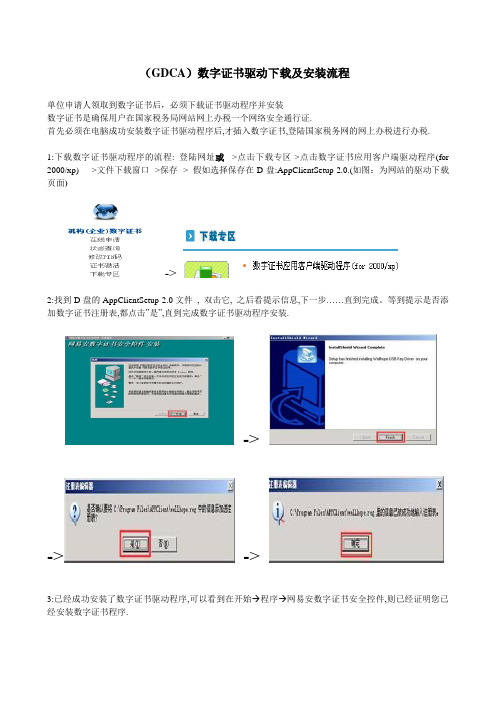
(GDCA)数字证书驱动下载及安装流程单位申请人领取到数字证书后,必须下载证书驱动程序并安装数字证书是确保用户在国家税务局网站网上办税一个网络安全通行证.首先必须在电脑成功安装数字证书驱动程序后,才插入数字证书,登陆国家税务网的网上办税进行办税.1:下载数字证书驱动程序的流程: 登陆网址或->点击下载专区->点击数字证书应用客户端驱动程序(for 2000/xp) --->文件下载窗口-->保存--> 假如选择保存在D盘:AppClientSetup-2.0.(如图:为网站的驱动下载页面)->2:找到D盘的AppClientSetup-2.0文件, 双击它, 之后看提示信息,下一步……直到完成。
等到提示是否添加数字证书注册表,都点击”是”,直到完成数字证书驱动程序安装.->->->3:已经成功安装了数字证书驱动程序,可以看到在开始→程序→网易安数字证书安全控件,则已经证明您已经安装数字证书程序.4:证书激活(授权)操作是证书中心管理员来操作的,用户没权限进行激活的操作,用户领取完证书须等一个工作日后就可以用证书登录广州市国税网(>网上办税->证书登录->输入pin:123456(证书的初始密码,证书密码输入必须在英文状态下输入)-点击登录->.进入网上办税界面进行办税操作.点击证书登陆->确保证书已插入,输入pin码登陆5: 如何进行网上办税的操作,可以登陆>广州国税用户->帮助手册->网上办税申报征收操作手册和网上办税发票认证系统用户手册下载。
另注:是增值税发票抵扣联的一般纳税人必须安装Acrobat Reader(>数字证书->下载专区->常用工具下载,下载后必须双击它安装,下一步....等其安装完毕)其软件是用支持浏览认证结果通知书的工具.。
GDCA数字证书安装手册

GDCA数字证书安装手册目录1 前言 (2)1.1读者对象 (2)1.2版本信息 (2)2 产品概述 (2)3 运行环境 (2)3.1硬件环境 (2)3.2软件环境 (3)4 系统的组成 (3)5 系统安装配置步骤 (3)5.1启动安装程序 (3)5.2安装PKI安全服务中间件 (3)5.3安装设备驱动 (7)5.4安装智能证书管理器 (10)1 前言1.1 读者对象本手册是为了满足使用GDCA数字证书的用户在安装的需要而编写,其适用范围是使用数字证书的用户,包括第三方应用开发商。
1.2 版本信息软件名称:GDCA数字证书版本:3.1.02 产品概述GDCA数字证书是广东省数字证书认证中心根据当前电子政务及电子商务的信息化建设需要,基于PKI/CA技术,解决了电子政务及电子商务中对安全方面的要求,电子交易关注的安全问题主要交易数据机密性、交易数据完整性、交易身份识别、交易数据防抵赖;适用于为跨地区、跨机构的电子政务、电子商务系统提供交易数据加密及安全保护。
GDCA数字证书提供了如下功能。
数据的对称加密解密。
支持128Bit的高强度加密。
目前支持的对称算法为SSF33、DES、TRIPLE-DES(3DES)、RC2、RC4的对称加密算法。
SSF33是国家密码管理委员会办公室批准的对称加密算法。
PIN码的验证。
用户在访问PKI设备需要进行PIN码的验证。
消息的完整性鉴别码MAC。
数字签名及验证。
随机密钥的生成。
散列运算。
支持MD5、SHA1算法。
BASE64编码解码。
证书验证、解码。
生成及解开数字信封。
3 运行环境3.1 硬件环境CPU:Intel PIII 以上内存:128MB以上硬盘:可用空间2GB以上网卡:10/100MUSB:USB1.1(2.0)3.2 软件环境操作系统:Windows98 SE、Windows 2000 (SP4)、Windows XP应用软件:IE6以上4 系统的组成设备驱动程序和PKI安全服务中间件。
数字证书安装指南
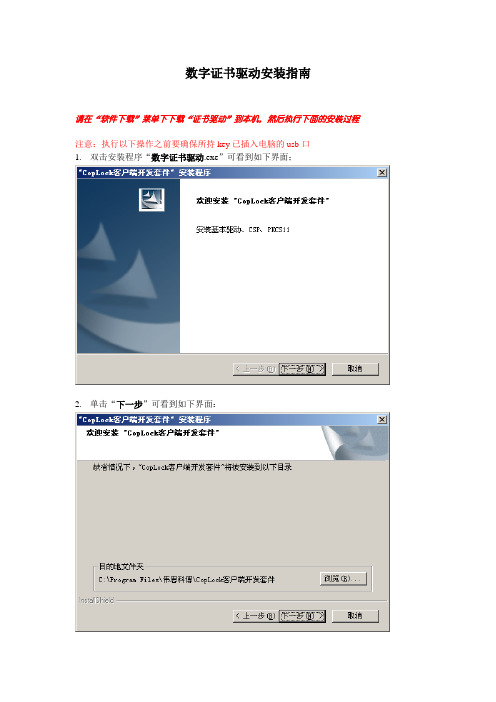
数字证书驱动安装指南
请在“软件下载”菜单下下载“证书驱动”到本机,然后执行下面的安装过程
注意:执行以下操作之前要确保所持key已插入电脑的usb口
1.双击安装程序“数字证书驱动.exe”可看到如下界面;
2.单击“下一步”可看到如下界面:
3.继续单击“下一步”可看到如下界面:
注意:要确保所持key已插入电脑的usb口4.点击“是”后可看到如下界面:
5.点击“仍然继续”后可看到如下界面:
6.点击“完成”。
至此整个安装过程结束。
确认key是否安装正确
1.拔掉key,重新插入;
2.打开“Internet Explorer”如下图;
3.点击“工具”(如上图箭头所示)菜单,选择“Internet 选项”后如下图:
4.单击“内容”选项页(如上图箭头所示)后界面如下:
5.单击证书(如上图箭头所示)后界面如下:
6.如果能看到自己名字则说明key安装成功,可以使用(如果将key从电脑usb拔出,将看不到名字)。
移动警务数字证书驱动安装、卸载及使用手册
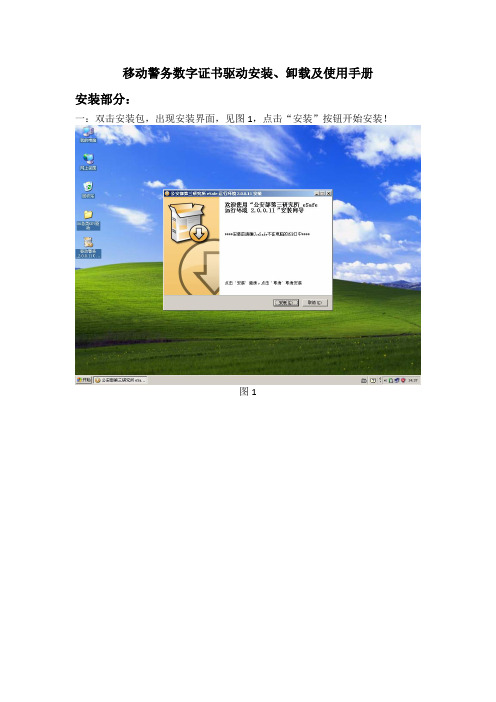
移动警务数字证书驱动安装、卸载及使用手册
安装部分:
一:双击安装包,出现安装界面,见图1,点击“安装”按钮开始安装!
图1
二:图2为正在安装中,请稍候!
图2
三:安装完成,点击“完成”按钮结束安装!见图3!
图3
卸载部分:
一:点击开始---所有程序----公安部第三研究所eSafe----卸载eSafe运行环境,见图4,进入卸载界面!
图4
图5 三:卸载中(见图6),请稍候!
图6
图7
使用部分:
一:驱动正确安装后插入证书,会自动弹出eSafe用户工具界面,见图8!界面主要包括修改PIN码、查看证书和刷新功能!
图8
二:点击修改PIN码按钮,弹出如图9所示窗口!正确输入原PIN码和新密码后点击带绿勾的确定按钮,会有修改成功的提示框弹出!
图9
三:点击查看证书按钮,得到已经选择证书的相关信息,见图10!
图10
四:刷新按钮的作用是刷新证书列表,这里不再截图!。
CA数字证书V3.9.5驱动安装教程
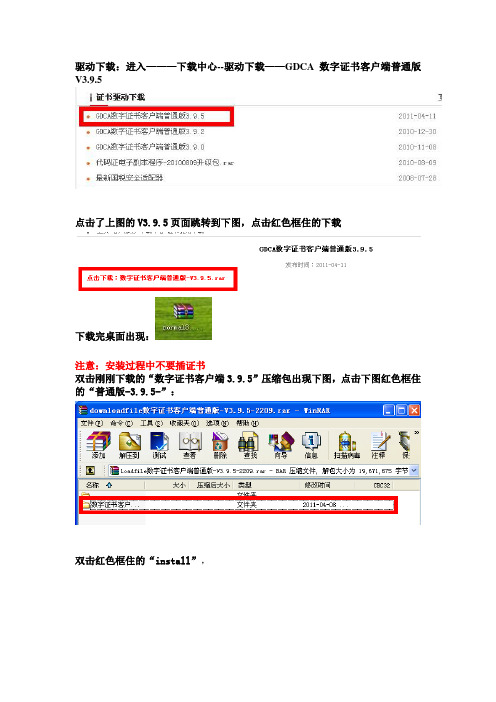
驱动下载:进入———下载中心--驱动下载——GDCA数字证书客户端普通版V3.9.5
点击了上图的V3.9.5页面跳转到下图,点击红色框住的下载
下载完桌面出现:
注意:安装过程中不要插证书
双击刚刚下载的“数字证书客户端3.9.5”压缩包出现下图,点击下图红色框住的“普通版-3.9.5-”:
双击红色框住的“install”,
双击”setup.exe”
进入到下图,点击“下一步”
“用户姓名和单位名”不用填写,直接下一步
这里也是直接点“下一步”
转到下图,到这一步,序列号在一般情况下是:例如:W12345678。
填完后点“下一步”
然后点“安装”就可以了。
会提示安装3次的,直接点安装就就可以了,直至“完成”就可以了!!
装完后,在桌面上有:
然后打开它。
得:
再插入证书。
如看到“证书管理”处有企业名称。
即表示安装成功!。
金税盘税务数字证书驱动安装使用说明_企业端
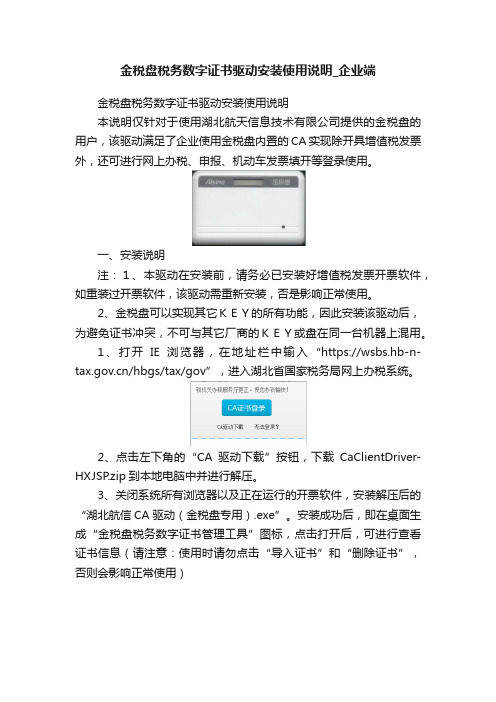
金税盘税务数字证书驱动安装使用说明_企业端金税盘税务数字证书驱动安装使用说明本说明仅针对于使用湖北航天信息技术有限公司提供的金税盘的用户,该驱动满足了企业使用金税盘内置的CA实现除开具增值税发票外,还可进行网上办税、申报、机动车发票填开等登录使用。
一、安装说明注:1、本驱动在安装前,请务必已安装好增值税发票开票软件,如重装过开票软件,该驱动需重新安装,否是影响正常使用。
2、金税盘可以实现其它KEY的所有功能,因此安装该驱动后,为避免证书冲突,不可与其它厂商的KEY或盘在同一台机器上混用。
1、打开IE浏览器,在地址栏中输入“https:///hbgs/tax/gov”,进入湖北省国家税务局网上办税系统。
2、点击左下角的“CA驱动下载”按钮,下载CaClientDriver-HXJSP.zip到本地电脑中并进行解压。
3、关闭系统所有浏览器以及正在运行的开票软件,安装解压后的“湖北航信CA驱动(金税盘专用).exe”。
安装成功后,即在桌面生成“金税盘税务数字证书管理工具”图标,点击打开后,可进行查看证书信息(请注意:使用时请勿点击“导入证书”和“删除证书”,否则会影响正常使用)4、驱动安装成功后,插入金税盘,打开IE浏览器,按如下所示方式设置浏览器:点击浏览器“工具”,Internet选项,打开该界面,依次点击“安全”、“可信站点”、“站点”按钮,将https:///hbgs/tax/gov添加到可信站点中。
5、重新启动IE浏览器,并登录录湖北省国家税务局网上办税系统“https:///hbgs/tax/gov”在页面上点击“CA证书登录”,在随后出现的“请录入CA密码”对话框中,输入初始密码:88888888,点击确定按钮,即可完成网上办税系统的CA设备驱动的安装和系统的登录。
5、如果系统成功登录,则在页面,可以看到用户的个人信息,点击网上申报或者网络发票按钮,可以办理相关业务。
二、注意事项1、使用时请勿点击“导入证书”和“删除证书”,否则会影响正常使用。
- 1、下载文档前请自行甄别文档内容的完整性,平台不提供额外的编辑、内容补充、找答案等附加服务。
- 2、"仅部分预览"的文档,不可在线预览部分如存在完整性等问题,可反馈申请退款(可完整预览的文档不适用该条件!)。
- 3、如文档侵犯您的权益,请联系客服反馈,我们会尽快为您处理(人工客服工作时间:9:00-18:30)。
数字证书驱动安装手册
一、驱动下载
1、登陆网站“新疆数字证书认证中心—— ”,选择“下载专区”
2、打开“下载专区”——“驱动下载”——“证书驱动下载”,点击“下载”。
(注意选择自治区发改委收费管理系统驱动)
二、驱动安装
1、点击“下载”,页面显示保存至选择的某文件目录下,点击“立即
下载”,完成后,出现华大驱动安装包。
2、双击华大驱动安装包后,页面中出现“告用户书”点击“同意”。
3、页面中出现如下提示,点击“确定”。
4、安装完成,在电脑桌面及电脑右下角都会出现“华大CSP工具”
图标。
注:安装数字证书驱动时,数字证书不能插到电脑上,需等证书驱动
安装完成后,再将数字证书插入,即可登录到相关系统应用中。
三、数字证书使用——查看证书
1、把数字证书插入到电脑的USB接口中,电脑右下角即出现“有2张证书已导入IE浏览器中”的提示;
2、数字证书使用——查看证书
双击电脑桌面中的华大图标,页面弹出“新疆数字证书认证中心用户工具”,即可看到该证书用户名称(如无用户名称请点击“刷新证书”);
四、常见问题
•证书初始密码:123456.
•提示认证失败:若用户使用的windows 7 IE9 则需安装搜狗浏览器,使用搜狗浏览器的兼容模式。
•提示介质中无证书:证书驱动未安装正常,建议重新安装驱动程序。
若驱动安装正常,查看用户电脑“我的电脑——属性——硬件——设备管理器——智能卡阅读器——查看是否有CIDC项”,如果有点击右键停用。
•新疆收费管理信息网网址:/。
•新疆CA主要负责证书的使用部分,其他填写等问题请用户咨询发改委收费处。
•使用流程:安装华大驱动—插数字证书—登录自治区收费管理信息网( / )—输入用户名、密码—填写相关信息。
•未领取过数字证书的单位,请办理数字证书,如已领取过证书的单位,但数字证书丢失,需办理补办业务。
•新疆收费管理信息网登录时除插入证书外,在首页面还需输入“用户名+密码”,该项由自治区发改委收费处提供,请用户咨询收费处人员。
